配置订单明细表结构,用于导入订单明细表数据。
基于订单明细数据,可以进行人群筛选,还可以生成RFM模型、偏好类标签等自定义标签,RFM模型可用于RFM分析、人群筛选等。
前提条件
操作步骤
选择工作空间>配置管理>数据接入管理>数据导入>表结构配置。
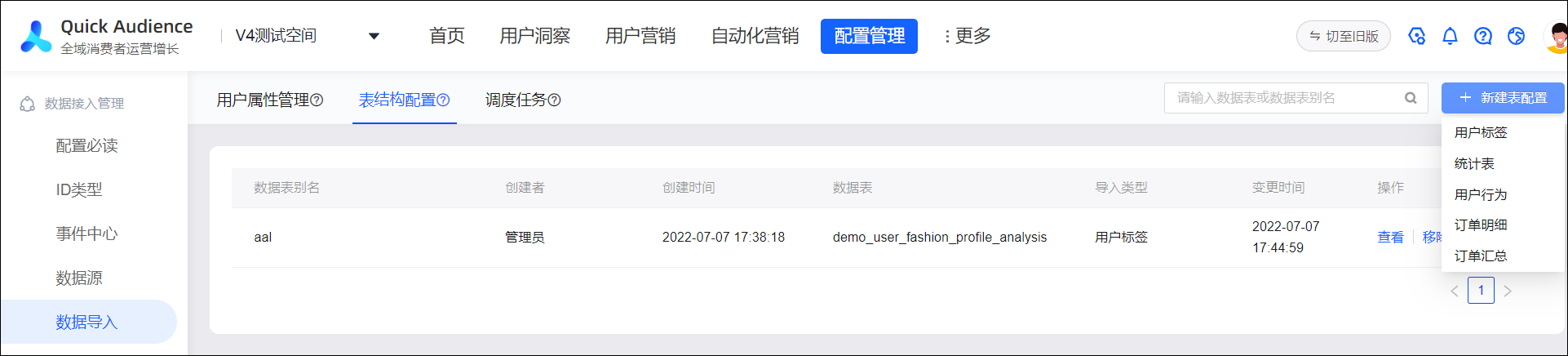
单击右上角新建表配置>订单明细,进入新建订单明细配置页面。
选择要导入的计算源、数据表。
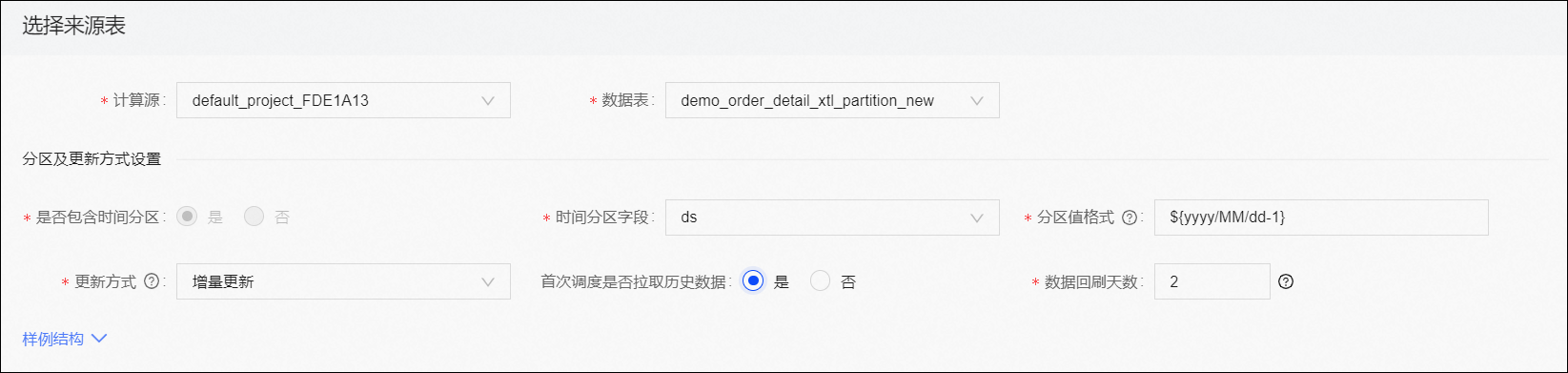
数据表可以选择表,也可以选择视图。
若您选择的是表,则系统会自动识别该表是否包含时间分区。
若表包含时间分区,请选择时间分区字段,并输入分区值的格式,支持的格式如下图所示。
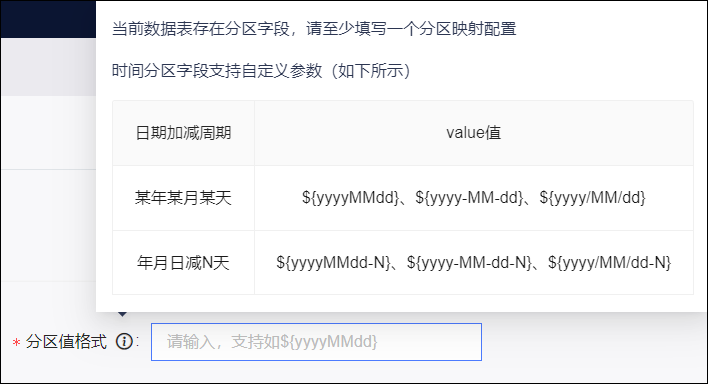
并且,请选择希望的更新方式:
增量更新:每次更新前保存历史数据,把新的数据保存在新的分区。需要选择首次调度是否拉取历史数据,并设置数据回刷天数,回刷天数含义如下图所示。
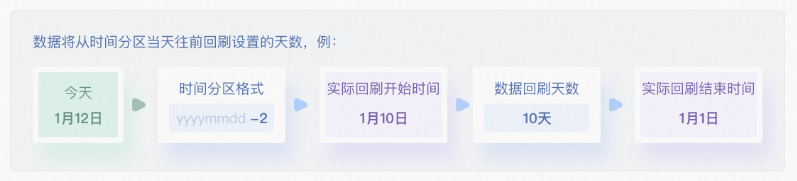
全量更新:每次更新前清空历史数据,不分区保存。
若表不包含时间分区,则无需选择,将使用全量更新。
若您选择的是视图,则需要您手动选择是否包含时间分区,其余配置方式与表相同,请参见上面的表的配置。
若当前账号对您选择的表无读权限,将出现报错提示,如下图所示。请在MaxCompute项目中对Quick Audience系统账号进行数据表的读权限授权,单击下图中的授权SQL即可获取授权语句,完成授权后请单击更新继续配置。

填写数据表别名,为数据表设置别名。
说明在RFM模型等页面选择订单明细表时,将使用此处设置的数据表别名。
在字段快捷选择区域快速进行以下配置,您也可以在下方的字段列表进行这些配置:
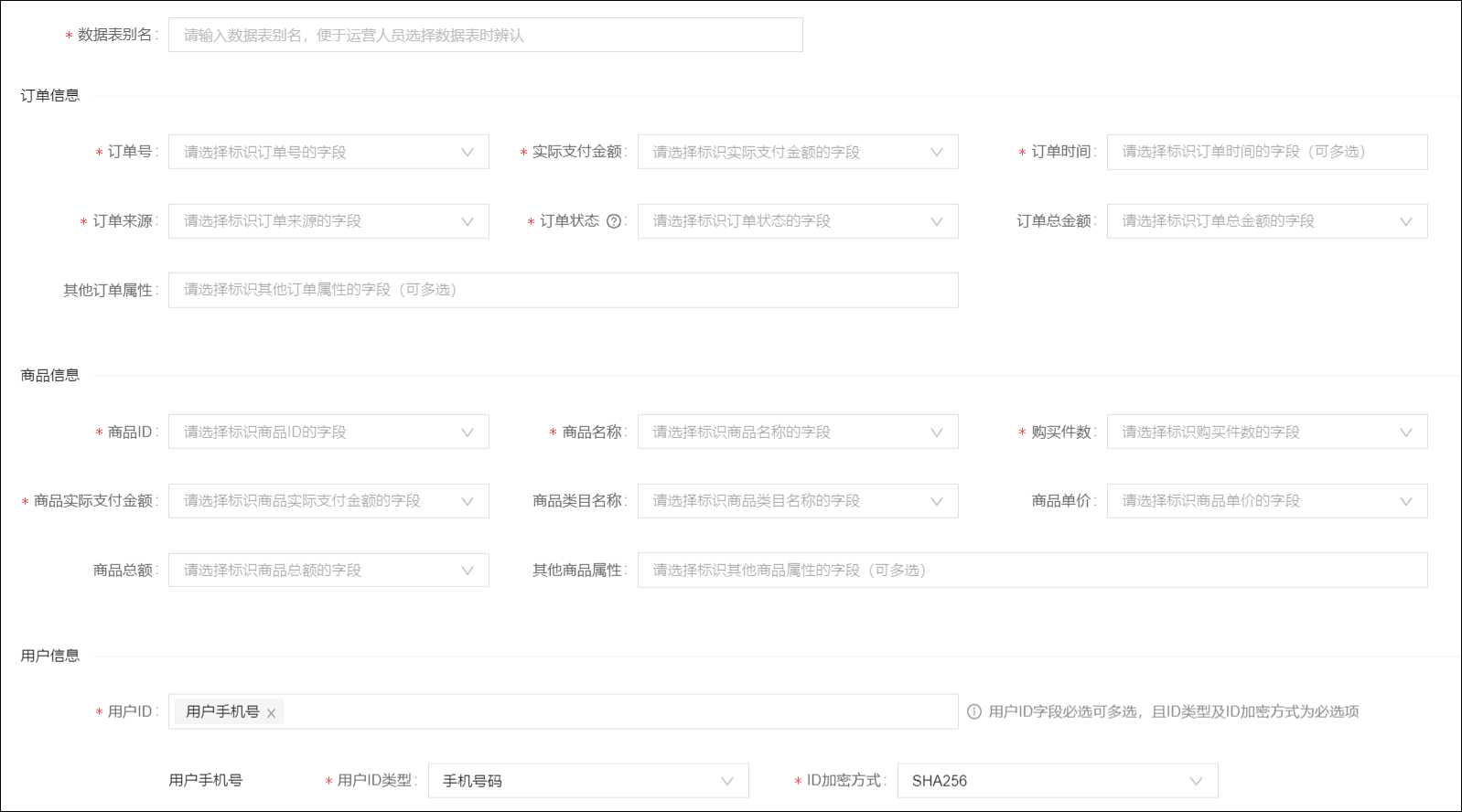
选择订单信息,如订单号、实际支付金额、订单时间、订单来源、订单状态等映射的字段。
选择订单信息,如订商品ID、商品名称、购买件数、商品实际支付金额等映射的字段。
选择用户ID字段,可多选。并为选择的用户ID字段设置ID类型、ID加密方式,以便后续针对ID进行数据银行推送、营销发送等。
在字段列表进行以下配置:
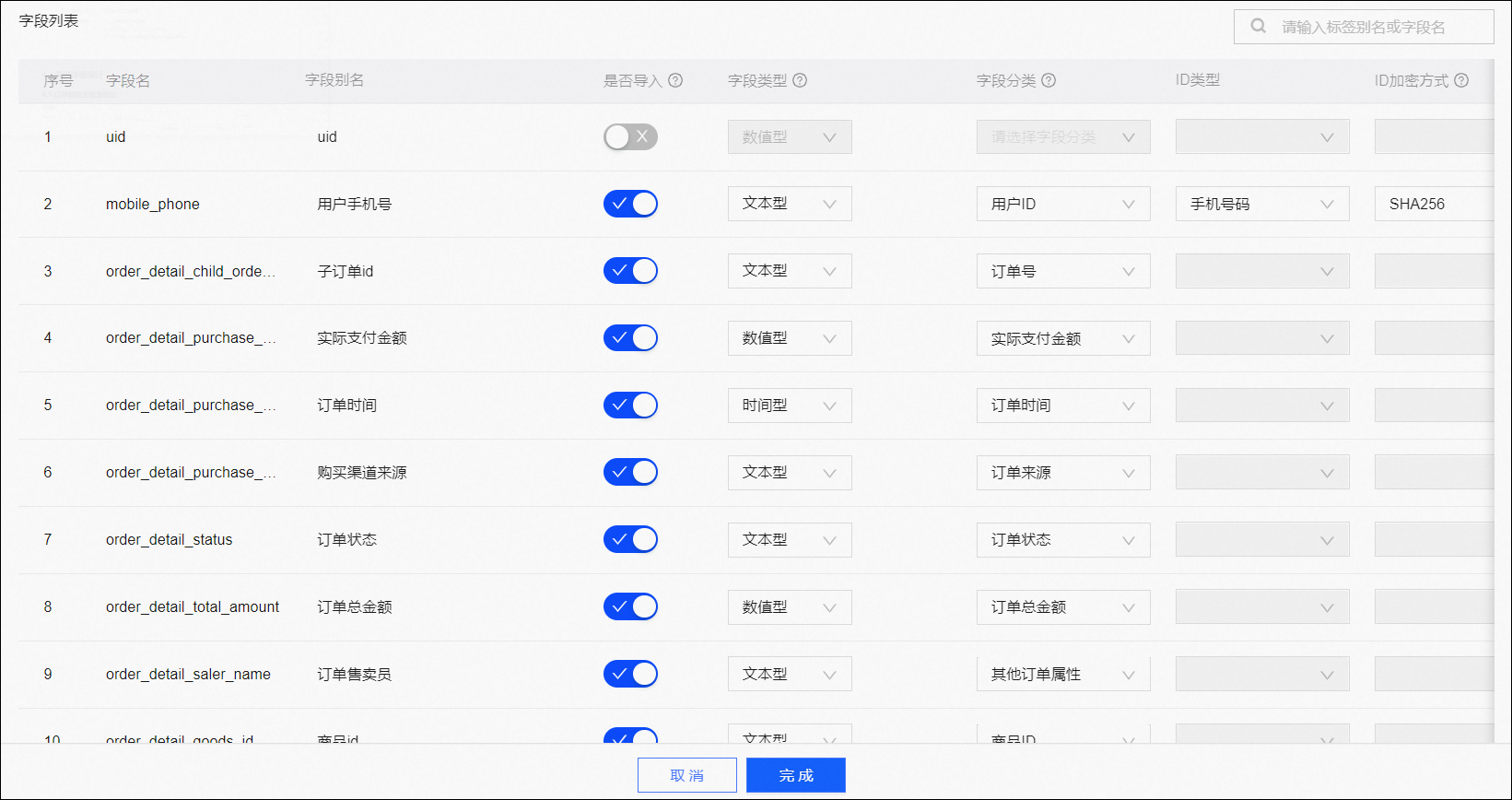
为不需要导入的字段关闭导入开关。关闭后,字段将无法参与任何应用,后续可在编辑时打开。
为需要导入的字段设置字段别名、字段类型、字段分类,为用户ID字段设置ID类型、ID加密方式。
单击完成,完成表结构配置。